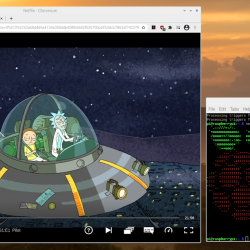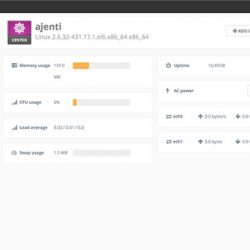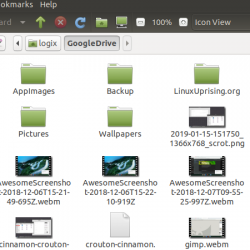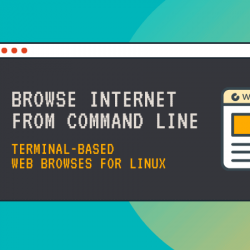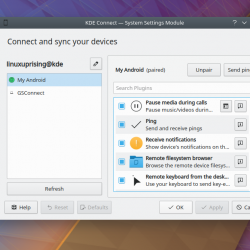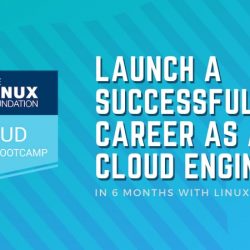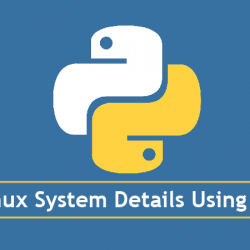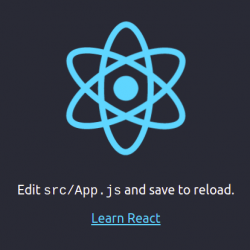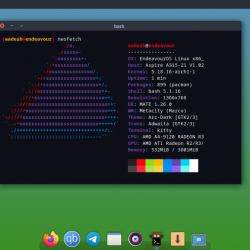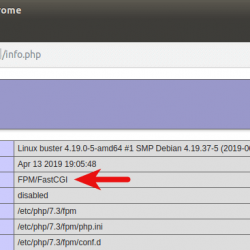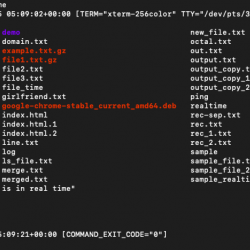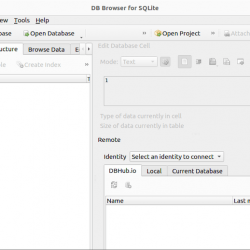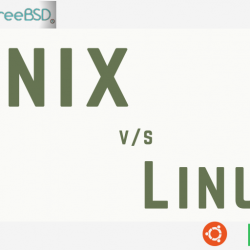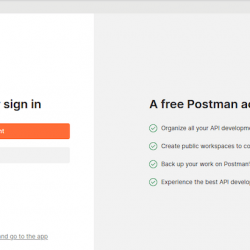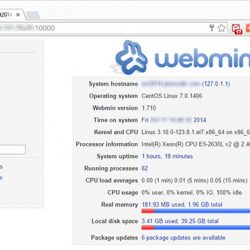Gradle 是一个构建自动化工具,专注于可扩展性和性能。 它可用于执行与软件编译、部署、测试、静态分析(例如,linting)等相关的任务。
如果您是自动构建的新手,或者想要为您当前的构建系统不能很好地支持或根本无法完成的上述任何任务提供替代解决方案,Gradle 非常容易学习。 与 Ant、Maven、SBT(Scala 构建工具)等其他工具相比,Gradle 具有一些优势,尤其是在创建最终可执行 jar 的过程中生成的输出的可定制性和性能方面。
Gradle 插件是使用一些新功能扩展 Gradle 构建的插件。 Gradle 附带了一组插件,我们可以立即在构建中使用这些插件,而无需任何额外配置。 例如,默认情况下,我们会为构建和测试执行、依赖管理、代码质量分析(通过 JaCoCo 插件)等获取任务。 如果需要,我们还可以添加更多插件来进一步增强我们的构建。
在选择构建工具(Gradle 与 Maven)时,必须仔细考虑每种工具的一些优点。
Maven 是少数广泛使用的 Java 构建系统之一,被认为是行业标准。 它从 Java 早期就已经存在,并且能够随着新版本的发布而适应。 它周围的软件和生态系统确保它始终保持相关性和支持。
另一方面,Gradle 是由 Gradle 中的 Google 工程师从头开始设计的,用于使用 Groovy 构建混合应用程序,成为其主要语言之一。 Gradle 可以被视为 Maven 的开源替代品,由于使用 Groovy 语言和可用的插件,它更快、更轻量级。 Gradle 项目还不到一年,还没有完全完善。 然而,与 Maven 相比,这些缺点正在慢慢得到改善。
您是否曾经因为无法按预期编译/运行/构建而被困在某个功能或项目上? 当您使用 Android 和 Java 时,单个代码或配置错误可能会使您的整个构建失败。 现在,您可以使用 Gradle 构建自动化工具自动化您的 Android 开发。
在本文中,我们将向您展示如何在 Rocky Linux 8 上安装 Gradle 以构建和执行您的 Java Android 应用程序。 在本教程之后,您将拥有一个成熟的环境,可以在其中使用 Gradle 构建您的应用程序。
先决条件
为了继续阅读本文,您需要以下内容:
- 具有至少 2GB RAM 的 Rocky Linux 8 服务器。
- 非root用户 sudo 特权。
- 有效的互联网连接。
更新系统
为了在 Rocky Linux 8 上安装最新版本的 Gradle,我们需要做一些事情。
首先,让我们使用以下命令更新您的 Rocky Linux 8。
sudo dnf check-update sudo dnf update -y
这些命令将需要一些时间,具体取决于您的 Internet 连接。 请耐心等待它完成。
在这两个命令之后,您应该重新启动 Rocky Linux 8。 使更改生效。
sudo reboot
安装 Java JDK
Gradle 需要在您的系统上安装 JDK。 Java 是 Sun Microsystems 在 1990 年代开发的一种编程语言。 它用于为桌面、移动平台和 Web 构建应用程序。 Gradle 使用 Java 代码库来解释 Groovy 代码。 Groovy 编程语言是一种可以在 Java 平台上运行的面向对象的语言。
JDK 是 Java Development Kit 的缩写。 它是一个软件库,包含运行 Java 程序所需的基本组件。
在此示例中,我们将使用 OpenJDK 或 Oracle 的开源 Java 开发工具包安装 JDK 11。
运行以下命令在 Rocky Linux 8 上安装 Java JDK 11。
sudo dnf install java-11-openjdk-devel -y
运行 java -version 命令以查看服务器上安装的 JDK 版本。
java -version
您将获得以下输出。
在 Rocky Linux 8 上安装 Gradle
现在我们已经安装了 JDK 11,我们现在可以在 Rocky Linux 8 上安装 Gradle。有两种方法可以做到这一点。
第一种是使用 Gradle 二进制文件。 第二种方法是下载 Gradle zip 文件并手动构建它。 我们将使用第一种方法。 Gradle 二进制文件是自包含的,可以在任何已安装 JDK 的 Linux 机器上使用。 在本例中,我们将下载并安装 Gradle 二进制文件。
打开您喜欢的浏览器并导航到 Gradle 版本 页.
在页面上找到最新版本。 处理最新版本的 URL 并记下它。 在这个例子中,我们将使用 Gradle 7.3.3 因为它是撰写本文时的最新版本。
运行下面的 wget 命令下载 gradle 7.3.3 二进制文件。 将 version=7.3.3 替换为您的最新版本号。
wget https://downloads.gradle-dn.com/distributions/gradle-7.3.3-bin.zip -P /tmp
运行下面的 unzip 命令解压下载的 Gradle 二进制文件。
unzip -d /opt/ /tmp/gradle-7.3.3-bin.zip
现在我们已经有了 Gradle 二进制文件,我们现在可以继续配置我们的 Rocky Linux 8 以使用它。
运行 chmod +x /etc/profile.d/gradle.sh 命令使文件可执行。 chmod 命令用于更改文件和文件夹的访问权限。 在这种情况下,我们使用它来使 /etc/profile.d 目录中的 gradle.sh 脚本文件可执行。
sudo chmod +x /etc/profile.d/gradle.sh
运行 source /etc/profile.d/gradle.sh 命令强制系统使用更新后的 PATH 环境变量。 source 命令用于将文件注入到当前的 shell 环境中。 本质上,它将这个 gradle.sh 文件的内容作为一个新层添加到当前的 shell 环境中。
source /etc/profile.d/gradle.sh
现在我们的 PATH 已经更新,我们可以继续使用 Gradle 命令来构建和执行我们的 Java Android 应用程序。 但首先,让我们检查一下安装是否成功。
运行 gradle -v 命令查看安装在 Rocky Linux 8 上的 Gradle 版本。
gradle -v
您应该看到类似于以下输出的内容。
结论
现在您已经在 Rocky Linux 8 上成功安装了 Gradle,您现在可以使用 Gradle 来构建和执行您的 Java Android 应用程序。 不要忘记与他人分享这篇文章。